بسیاری از کاربران تعداد زیادی فیلم, موزیک ویدئو و چیز های دیگر برای تماشا در لپ تاپ خود دارند. اما به دلیل کوچک بودن صفحه LCD لپ تاپ لذت کافی از دیدن این فیلم ها نمی برند. اگر شما جزو این افراد هستید باید خوشحال باشید که از امروز و بعد از خواندن این مقاله می توانید لپ تاپ خود را به تلویزیون خود وصل کنید و با استفاده از تلویزیون فیلم های خود را تماشا کنید.
یا حتی اگر اهل بازی های کامپیوتری هستید, میتوانید با انتقال تصویر به صفحه بزرگ تلویزیون, هیجان بازی را چندین برابر کنید.
- استفاده از کابل: بهترین روش برای بازی
بسیاری از نوت بوک های فعلی, از خروجی HDMI پشتیبانی می کنند. نوت بوک هایی هم که از این قابلیت محروم اند, معمولا پورت های DVI را به شما ارائه می دهند. در این مورد می توان پورت DVI را با یک آداپتور جمع و جور به HDMI تبدیل کرد. اگر هم از پورت DVI محروم هستید, لپ تاپ شما احتمالا از درگاه VGA پشتیبانی می کند. پس باز هم مشکلی نیست. چون در بیشتر تلویزیون های HD, از این کابل به طور مستقیم پشتیبانی می شود.
نکته دیگر این است که در اکثر لپ تاپ ها, درگاه های HDMI, DVI و VGA, نمی توانند وظیفه انتقال صدا را بر عهده بگیرند. البته اگر لپ تاپ شما از خروجی صوتی روی کابل HDMI پشتیبانی می کند, می توانید کاملا خاطر جمع باشید. اما اگر این طور نیست, شما باید صدا را از درگاهی جداگانه به تلویزیون خود منتقل کنید. در این مورد هم گزینه های زیادی وجود دارند اما اگر شما به سرعت اهمیت میدهید, بهتر است باز هم از کابل استفاده کنید. با این روش شما تاخیر 0 ثانیه بین نوت بوک و HDTV خود را تضمین می کنید. این کار کمک میکند صدایی با کیفیت و بدون تاخیر را در بازی های سنگین و اکشن داشته باشید. پس سریعا به سراغ یک کابل 3.5 میلیمتری دو سر بروید و دست به کار شوید.
مزیت: کمترین تاخیر ممکن را دارد و تنها روش مناسب برای بازی های اکشن سریع است
ضعف: نیاز به کابل های فیزیکی دارد و شما را به محدوده تلویزیون محدود کرده و آزادی عمل را می گیرد. ممکن است به استفاده از یک کابل دیگر برای صدا هم نیاز داشته باشید.
- WiDi : روشی برای تمام فصول
اگر لپ تاپ تان به تازگی تولید شده است, احتمال دارد که از تکنولوژی نمایش بی سیم اینتل یا WiDi داخلی بهره مند باشد. WiDi یک تکنولوژی متداول در لپ تاپ های میان قیمت و سطح بالا است. مخصوصا لپ تاپ هایی که روی قابلیت های مولتی مدیا و سرگرمی های خانگی تاکید زیادی دارند. اگر این قابلیت در نوت بوک شما وجود دارد, می توانید از گیرنده های WiDi که باقیمت حدودا 100 دلار ارائه می شوند استفاده کنید. این گیرنده ها را به تلویزیون HD خود متصل کنید و از این سیستم لذت ببرید.
این روش برای پخش فیلم و وبگردی روی HDTV بسیار عالی کار می کند. اما از آن جایی که WiDi هنوز به اندازه کافی سریع نیست این روش برای بازی های اکشن و سریع, زیاد به کار نمی آید.
مزیت: بدون وصل کردن هیچ وسیله ای به نوت بوک, از صدا و تصویر بی سیم بهره مند می شید. از خروجی صدای دالبی 5.1 کاناله بهره مند می شوید.
ضعف: عدم تعبیه WiDi در تمام لپ تاپ ها به عنوان یک قابلیت استاندارد و تاخیر زیاد در بازی های اکشن و سریع همچنین نیاز به WiDi 2 برای پشتیبانی از صدای دالبی 5.1
- اتصال بی سیم HDMI : روشی با تنظیمات آسان
فکرش را بکنید, هم از پورت HDMI لپ تاپ استفاده می کنید و هم نیازی به کشیدن کابل تا تلویزیون نیست. شما این قابلیت را با استفاده از یک کیت بی سیم HDMI خواهید داشت. Vizio XWH200 و Asus WiCast گزینه های شما به عنوان کیت های بی سیم HDMI هستند. البته نمونه های زیاد دیگری هم در بازار موجود است که می توانید بسته به سلیقه خود انتخاب کنید.
یک قسمت کیت را با HDMI به نوت بوک خود متصل کنید و یک قسمت دیگر را به HDMI تلویزیون خود بزنید. این دو وسیله به طور بی سیم با هم ارتباط بر قرار کرده و مانند یک سیم در این بین عمل می کنند. محصولات Vizio و Rocket فیش, می توانند تعداد کابل های پشتیبانی شده را دو برابر کرده و تصویر را همزمان به چند مانیتور/ تلویزیون بفرستند. همچنین امکان سویچ تصویر با کنترل هم وجود خواهد داشت.
مشکل اصلی این گونه دستگاه ها این است که باید فرستنده به طور جدا به نوت بوک شما متصل باشد. مشکل دیگر این است که کیت های با چند پورت, بزرگ هستند و دائما به لپ تاپ شما می چسبند. این وسیله ای نیست که دوست داشته باشید دائم آن را در دست گرفته و به این گوشه و آن گوشه ببرید. محصول WiCast هم که در بالا ذکر شد, یک فرستنده باتری خور دارد. و همیشه باید یک آدابتور هم همراه آن داشته باشید. همه این ها باعث می شوند که این گونه محصولات ایده هایی باشند که کم تر برای ارتباط سریع و آسان بین لپ تاپ و HDTV کاربرد پیدا می کنند.
در این روش کیفیت صدا و تصویر, درست مانند کابل HDMI است. اما مانند سایر روش های بی سیم, در این یکی هم تاخیر به چشم می خورد. پس باز هم باید تکرار کنیم که این روش برای بازی کردن مناسب نیست.
مزیت: به راحتی به عنوان یک کانکشن HDMI پیکره بندی می شود و نیاز به تنظیمات زیاد نیست.
ضعف: ارتباط سیمی, بین فرستنده و لپ تاپ چندان خوشایند نیست, این روش محدودیت فیزیکی ایجاد کرده و آزادی عمل را می گیرد.
امیدواریم این مقاله به سوالات شما در مورد روش اتصال تلویزیون به لپتاپ پاسخ داده باشد. پس اگر مایل هستید, همین امروز برای خرید تجهیزات مورد نیاز اقدام کنید و هیجان بازی یا تماشای فیلم در صفحه نمایش بزرگ را تجربه کنید.
روش های گفته شده در این مقاله, در مورد کامپیوترهای PC هم قابل انجام است. برای این کار, پورت های خروجی کارت گرافیک خود را بررسی کنید.
========================================================
منبع : آموزش نرم افزار و ترفند های کامپیوتر و اینترنت





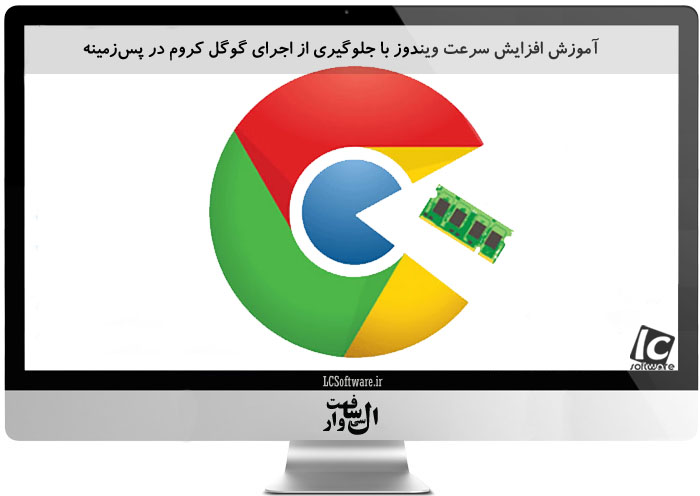 آموزش افزایش سرعت ویندوز با جلوگیری از اجرای گوگل کروم در پسزمینه
آموزش افزایش سرعت ویندوز با جلوگیری از اجرای گوگل کروم در پسزمینه 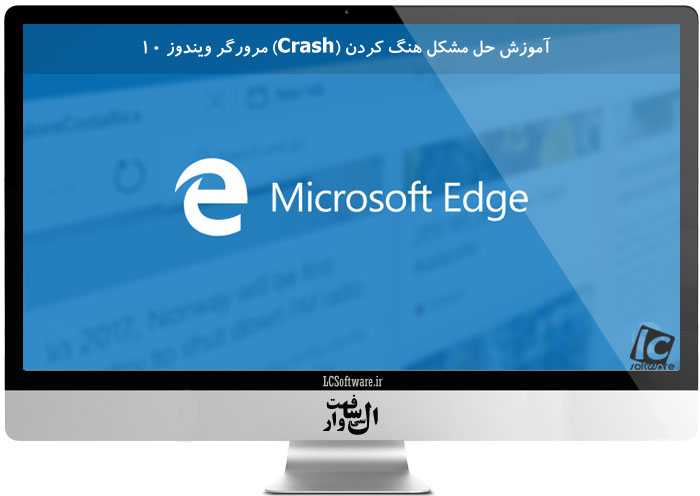 آموزش حل مشکل هنگ کردن (Crash) مرورگر ویندوز 10
آموزش حل مشکل هنگ کردن (Crash) مرورگر ویندوز 10 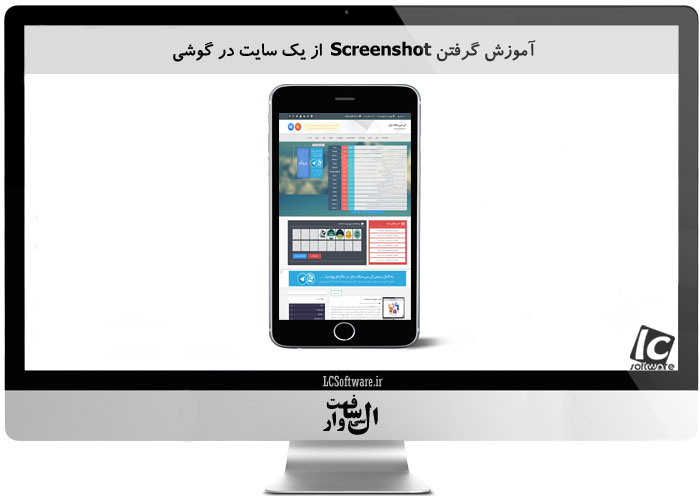 آموزش گرفتنScreenshot از یک سایت در گوشی
آموزش گرفتنScreenshot از یک سایت در گوشی  آموزش حذف لایک در اینستاگرام
آموزش حذف لایک در اینستاگرام 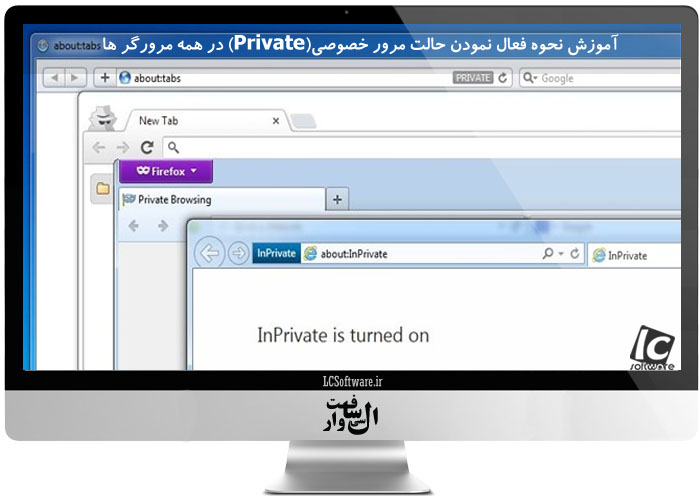 آموزش نحوه فعال نمودن حالت مرور خصوصی(Private) در همه مرورگر ها
آموزش نحوه فعال نمودن حالت مرور خصوصی(Private) در همه مرورگر ها 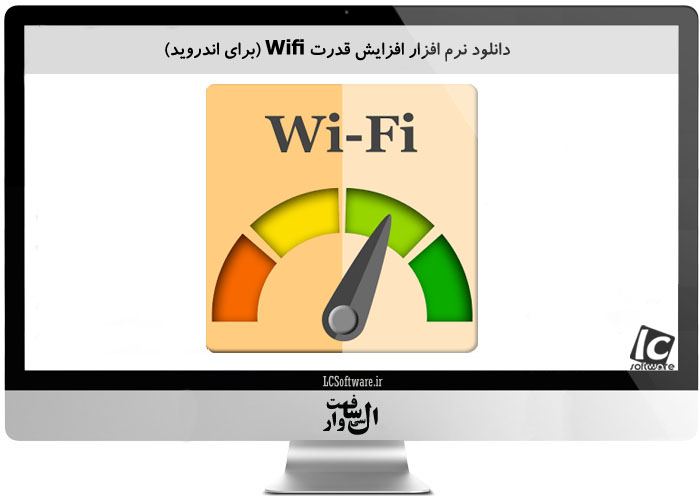 دانلود نرم افزار افزایش قدرت wifi برای اندروید - Booster WiFi
دانلود نرم افزار افزایش قدرت wifi برای اندروید - Booster WiFi 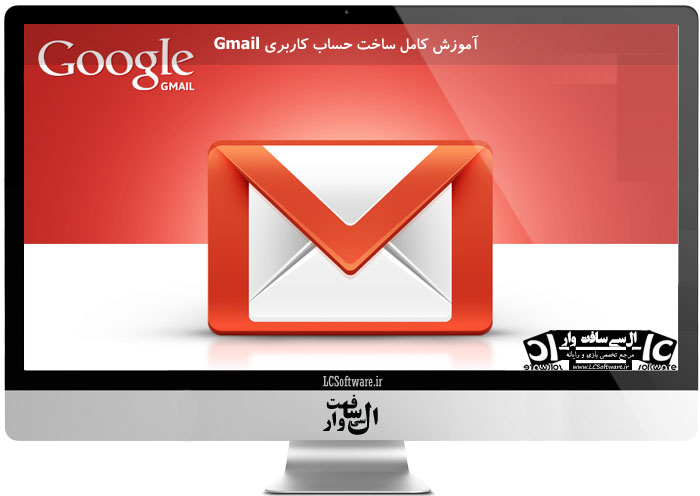 آموزش کامل ساخت حساب کاربری Gmail
آموزش کامل ساخت حساب کاربری Gmail 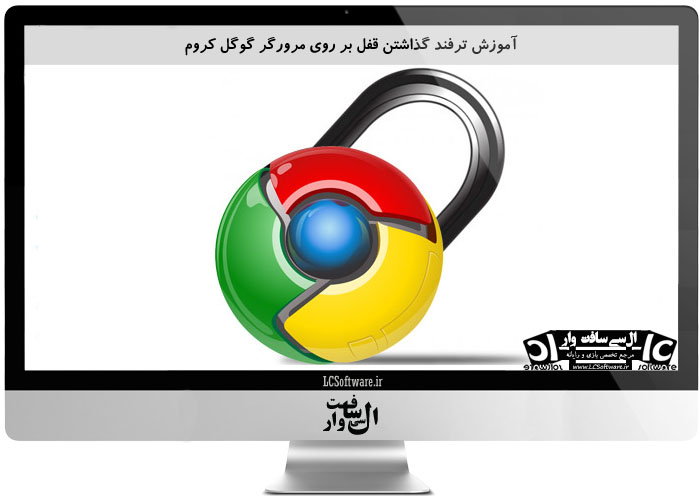 آموزش ترفند گذاشتن قفل بر روی مرورگر گوگل کروم
آموزش ترفند گذاشتن قفل بر روی مرورگر گوگل کروم 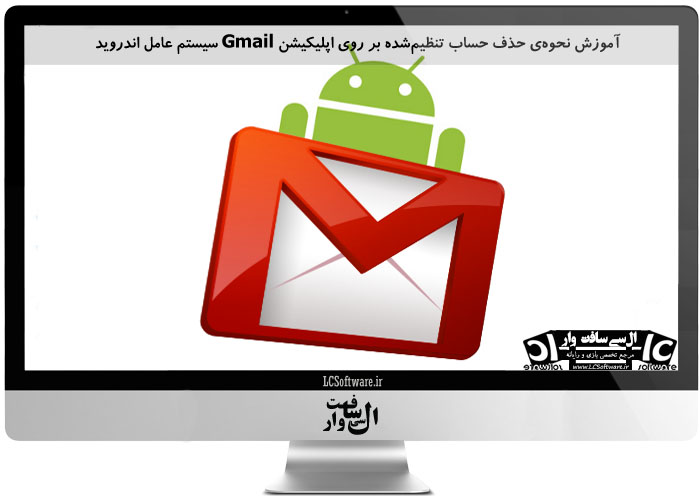 آموزش نحوهی حذف حساب تنظیمشده بر روی اپلیکیشن Gmail سیستم عامل اندروید
آموزش نحوهی حذف حساب تنظیمشده بر روی اپلیکیشن Gmail سیستم عامل اندروید 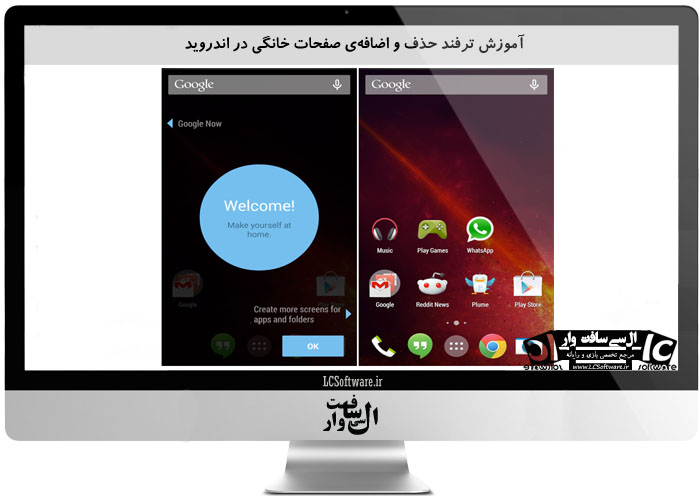 آموزش ترفند حذف و اضافهی صفحات خانگی در اندروید
آموزش ترفند حذف و اضافهی صفحات خانگی در اندروید 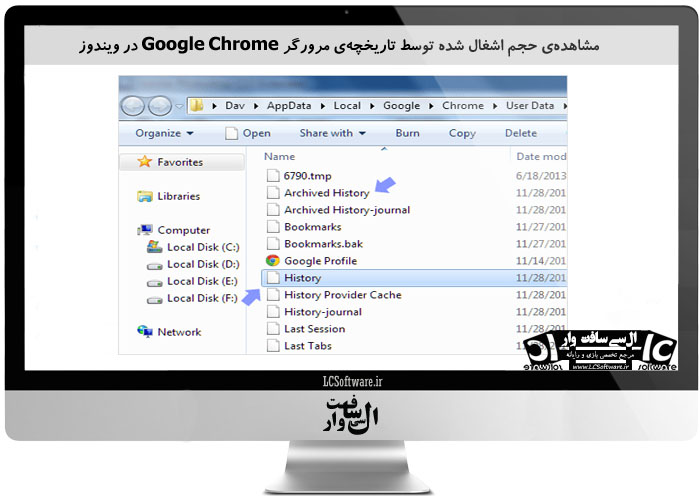 مشاهدهی حجم اشغال شده توسط تاریخچهی مرورگر Google Chrome در ویندوز
مشاهدهی حجم اشغال شده توسط تاریخچهی مرورگر Google Chrome در ویندوز 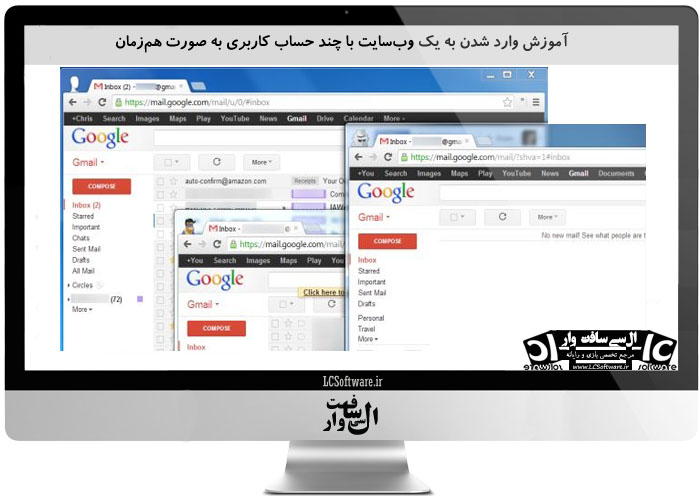 آموزش وارد شدن به یک وبسایت با چند حساب کاربری به صورت همزمان
آموزش وارد شدن به یک وبسایت با چند حساب کاربری به صورت همزمان 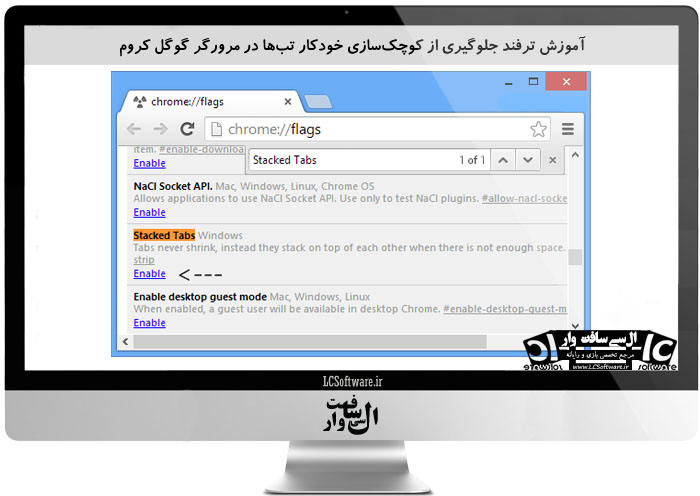 آموزش ترفند جلوگیری از کوچکسازی خودکار تبها در مرورگر گوگل کروم
آموزش ترفند جلوگیری از کوچکسازی خودکار تبها در مرورگر گوگل کروم 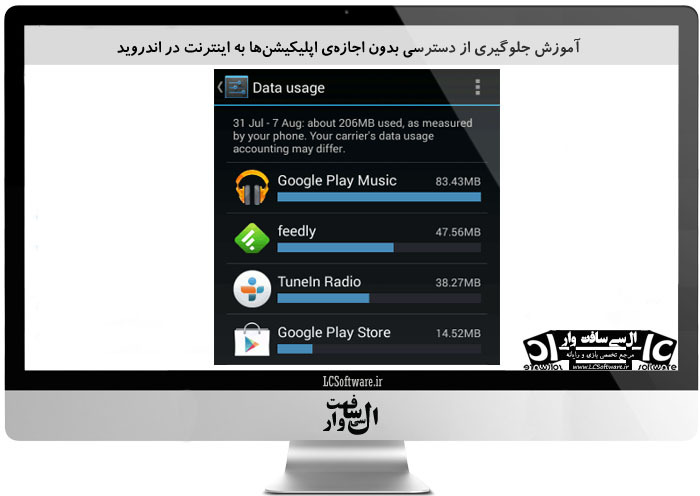 آموزش جلوگیری از دسترسی بدون اجازهی اپلیکیشنها به اینترنت در اندروید
آموزش جلوگیری از دسترسی بدون اجازهی اپلیکیشنها به اینترنت در اندروید 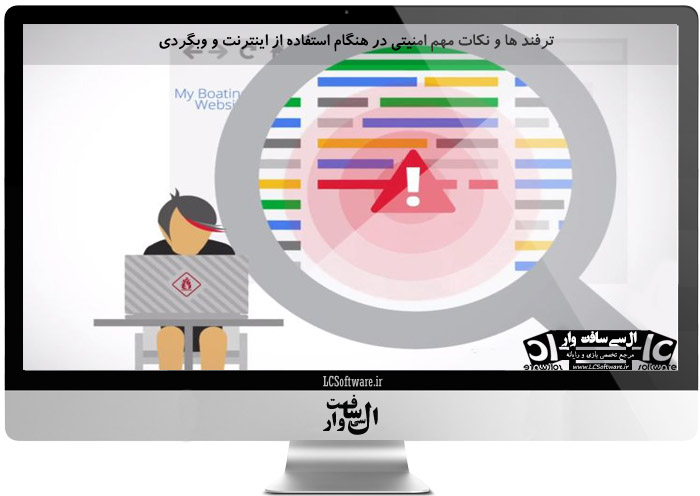 ترفند ها و نکات مهم امنیتی در هنگام استفاده از اینترنت و وبگردی
ترفند ها و نکات مهم امنیتی در هنگام استفاده از اینترنت و وبگردی 
 آموزش کامل کار با Notificationها در برنامهنویسی اندروید
آموزش کامل کار با Notificationها در برنامهنویسی اندروید کار با کتابخانهTap Target ها در برنامهنویسی اندروید
کار با کتابخانهTap Target ها در برنامهنویسی اندروید آموزش کامل کار با فرگمنتها در برنامهنویسی اندروید
آموزش کامل کار با فرگمنتها در برنامهنویسی اندروید آموزش کامل کار با فونتها در برنامهنویسی اندروید
آموزش کامل کار با فونتها در برنامهنویسی اندروید ساخت اکشن بار سفارشی و متریال در برنامهنویسی اندروید
ساخت اکشن بار سفارشی و متریال در برنامهنویسی اندروید کار با FloatingActionButton در برنامهنویسی اندروید
کار با FloatingActionButton در برنامهنویسی اندروید چگونگی کار با ExpandableListView+سورس
چگونگی کار با ExpandableListView+سورس  ساخت منوی کشویی به صورت حرفهای و متریال در برنامهنویسی اندروید
ساخت منوی کشویی به صورت حرفهای و متریال در برنامهنویسی اندروید آموزش کامل کار با RecyclerView در برنامهنویسی اندروید
آموزش کامل کار با RecyclerView در برنامهنویسی اندروید کار با BottomBar در برنامهنویسی اندروید
کار با BottomBar در برنامهنویسی اندروید طراحی صفحه ورود با Intro Slider در برنامهنویسی اندروید
طراحی صفحه ورود با Intro Slider در برنامهنویسی اندروید آموزش برنامهنویسی اندروید در محیط Android Studio
آموزش برنامهنویسی اندروید در محیط Android Studio آموزش حذف رمز ورود ویندوز ۱۰
آموزش حذف رمز ورود ویندوز ۱۰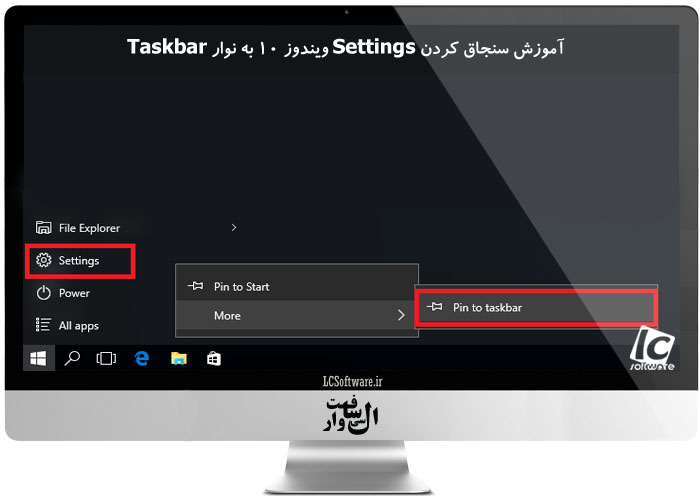 آموزش سنجاق کردن Settings ویندوز ۱۰ به نوار Taskbar
آموزش سنجاق کردن Settings ویندوز ۱۰ به نوار Taskbar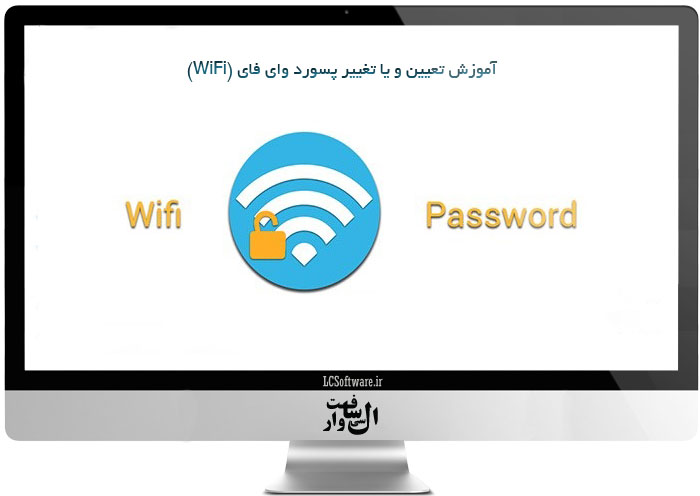 آموزش تعیین و یا تغییر پسورد وای فای (WiFi)
آموزش تعیین و یا تغییر پسورد وای فای (WiFi)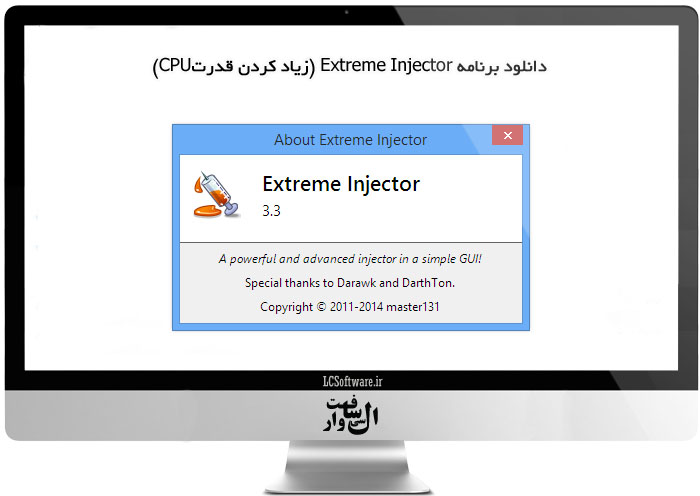 دانلود برنامه Extreme Injector
دانلود برنامه Extreme Injector دانلود ترینر جدید و سالم بازی FarCry 4
دانلود ترینر جدید و سالم بازی FarCry 4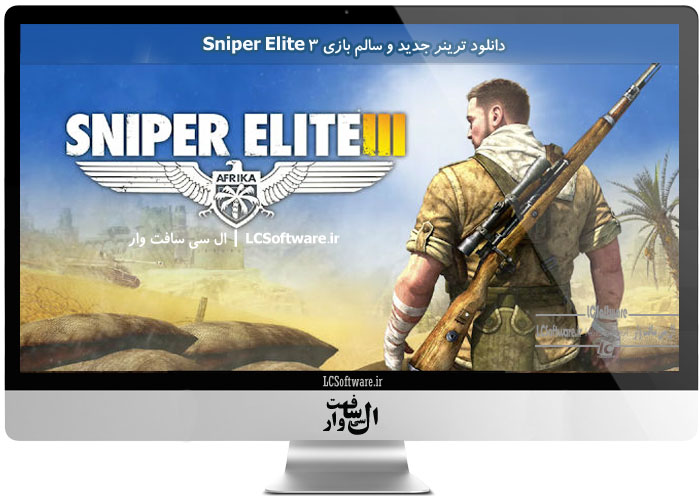 دانلود ترینر جدید و سالم بازی Sniper Elite 3
دانلود ترینر جدید و سالم بازی Sniper Elite 3 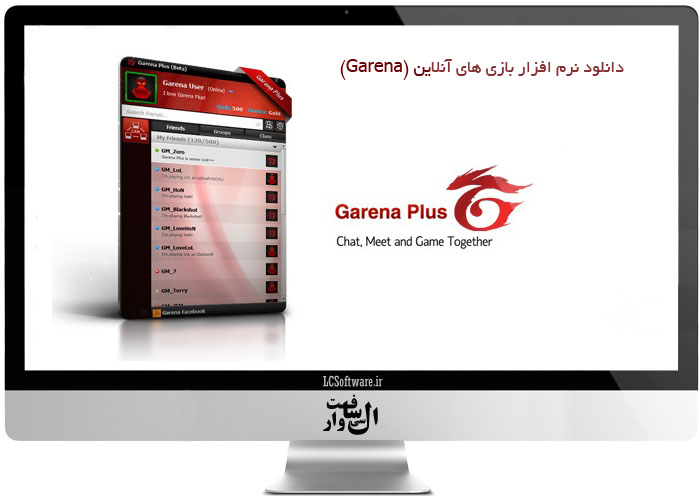 دانلود نرم افزار بازی های آنلاین (Garena)
دانلود نرم افزار بازی های آنلاین (Garena)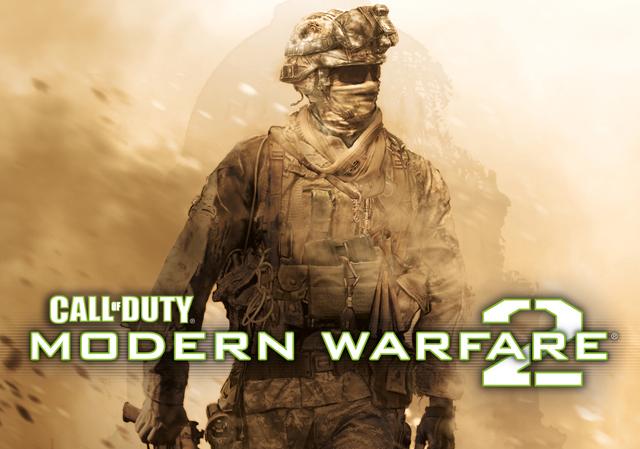 دانلود ترینر بازی Call Of Duty Modern Warfare 2
دانلود ترینر بازی Call Of Duty Modern Warfare 2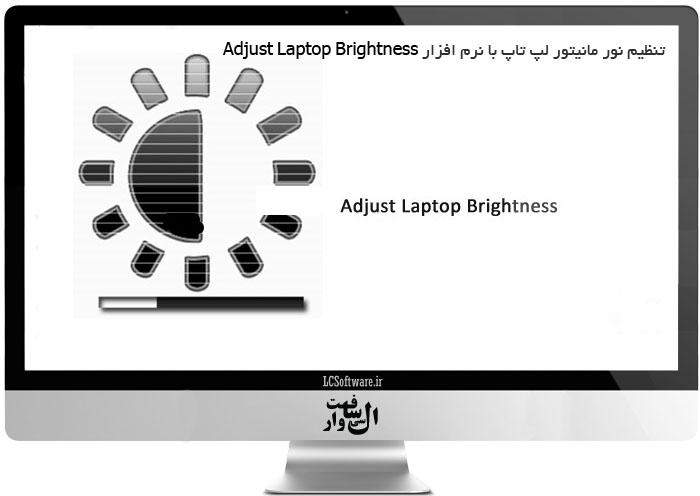 تنظیم نور مانیتور لپ تاپ با نرم افزار Adjust Laptop Brightness
تنظیم نور مانیتور لپ تاپ با نرم افزار Adjust Laptop Brightness  دانلود ترینر کالاف دیوتی ۸ – Call of Duty Modern Warfare 3
دانلود ترینر کالاف دیوتی ۸ – Call of Duty Modern Warfare 3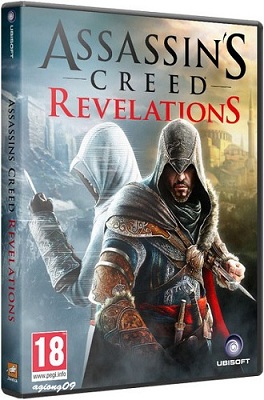 دانلود ترینر کامل و سالم بازی Assassin’s Creed Revelations 2011
دانلود ترینر کامل و سالم بازی Assassin’s Creed Revelations 2011 دانلود ترینر بازی Call of Duty Black Ops 1
دانلود ترینر بازی Call of Duty Black Ops 1 دانلود ترینر بازی Assassin’s Creed Unity
دانلود ترینر بازی Assassin’s Creed Unity آموزش حل مشکل عدم شناسایی درایو CD یا DVD توسط ویندوز
آموزش حل مشکل عدم شناسایی درایو CD یا DVD توسط ویندوز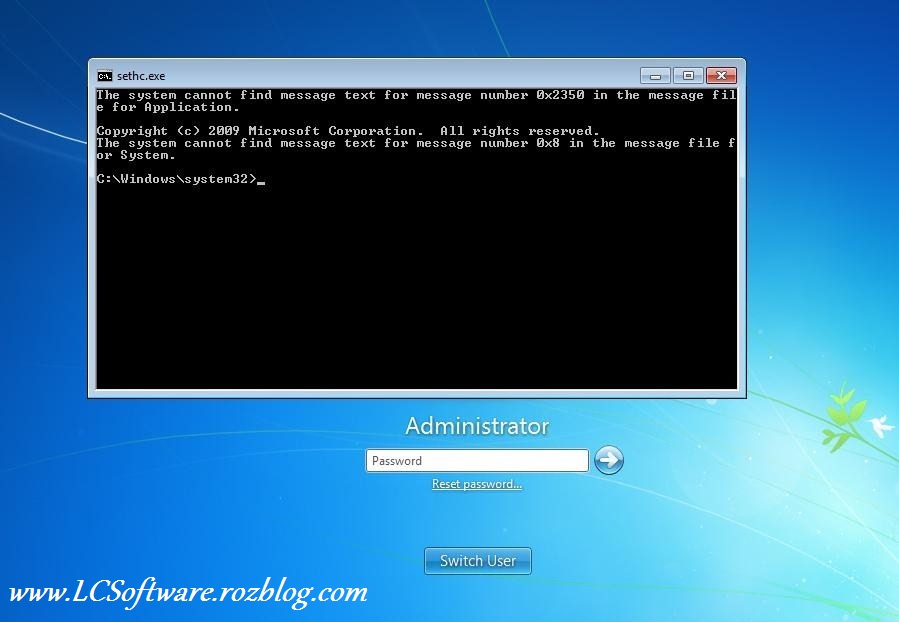 باز کردن پسور (رمز) کامپیوتر در کمتر از 3 دقیقه
باز کردن پسور (رمز) کامپیوتر در کمتر از 3 دقیقه 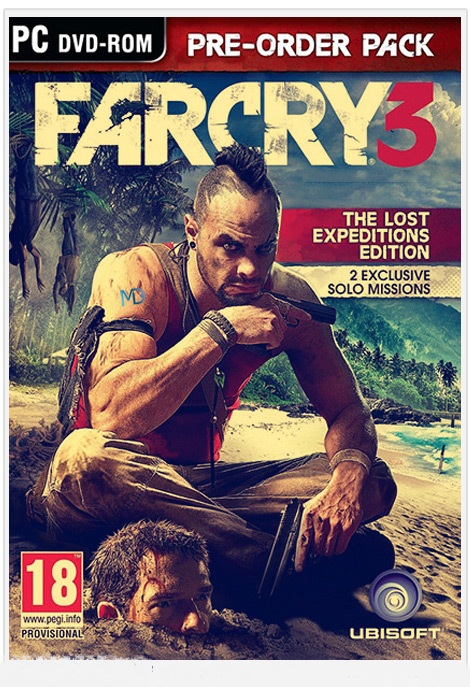 دانلود ترینر سالم بازی Farcry 3
دانلود ترینر سالم بازی Farcry 3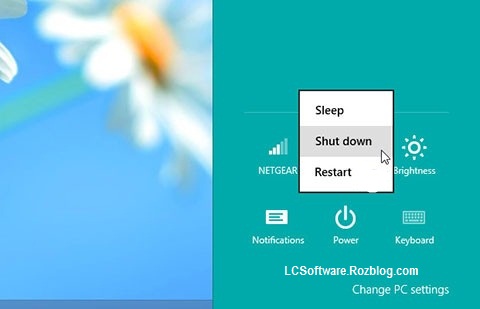 اضافه کردن گزینه Shut Down به کلیک راست ویندوز 7,8,8.1,xp
اضافه کردن گزینه Shut Down به کلیک راست ویندوز 7,8,8.1,xp آشنایی با خطای سخت افزاری سیستم از طریق بوق بایوس
آشنایی با خطای سخت افزاری سیستم از طریق بوق بایوس آموزش آشنایی با انواع بوقهای BIOS به هنگام روشن کردن سیستم
آموزش آشنایی با انواع بوقهای BIOS به هنگام روشن کردن سیستم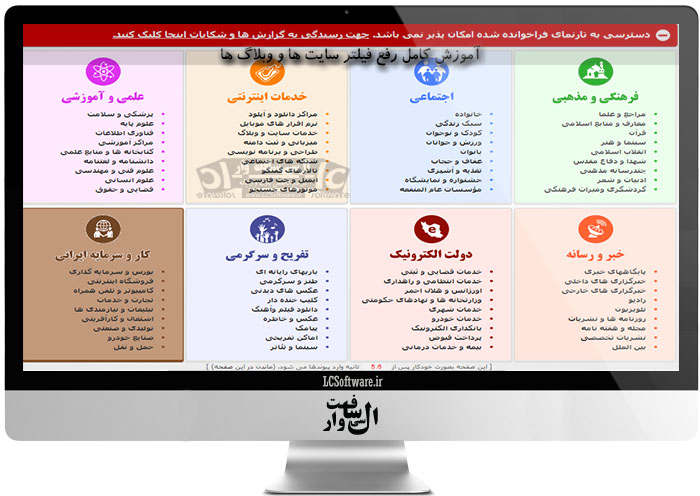 آموزش کامل رفع فیلتر سایت ها و وبلاگ ها
آموزش کامل رفع فیلتر سایت ها و وبلاگ ها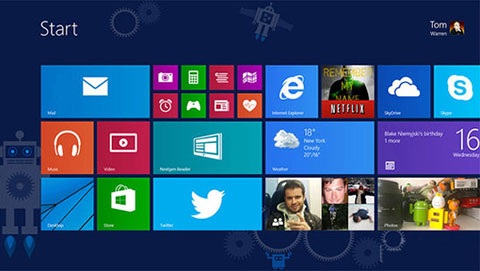 آموزش آپدیت ویندوز 8.1
آموزش آپدیت ویندوز 8.1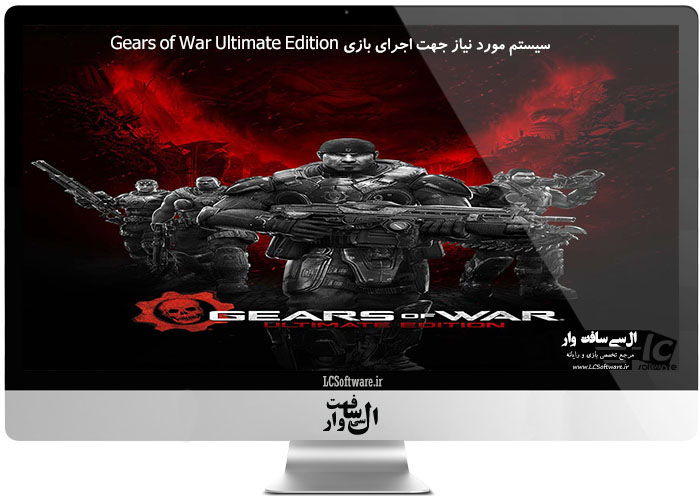 سیستم مورد نیاز جهت اجرای بازی Gears of War Ultimate Edition
سیستم مورد نیاز جهت اجرای بازی Gears of War Ultimate Edition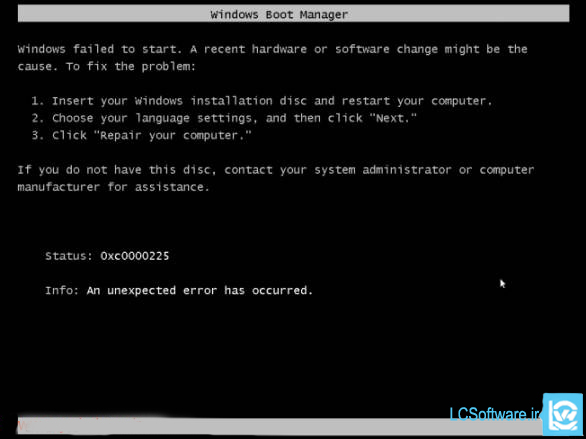 آموزش بررسی دلایل بوت نشدن ویندوز و روش تعمیر آن
آموزش بررسی دلایل بوت نشدن ویندوز و روش تعمیر آن ثبت وبلاگ یا سایت در ٣۵٠ موتور جستجو معروف جھان
ثبت وبلاگ یا سایت در ٣۵٠ موتور جستجو معروف جھان آموزش ترفند جلوگیری از دریافت پیامهای تبلیغاتی در تلگرام
آموزش ترفند جلوگیری از دریافت پیامهای تبلیغاتی در تلگرام نکاتی مهم در مورد خرید کارت گرافیک
نکاتی مهم در مورد خرید کارت گرافیک 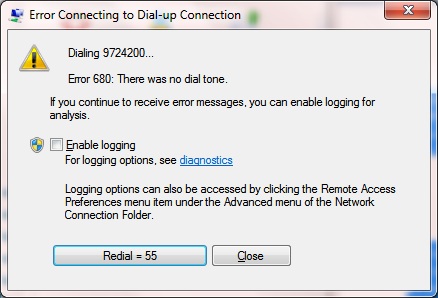 نحوه رفع پیغام خطای "No Dial Tone" در اتصال اینترنت دیال آپ(Dial Up)
نحوه رفع پیغام خطای "No Dial Tone" در اتصال اینترنت دیال آپ(Dial Up) آموزش کامل کارت شبکه و نحوه کار آن در سیستم شبکه ای
آموزش کامل کارت شبکه و نحوه کار آن در سیستم شبکه ای  نرم افزار حذف کامل درایور های کارت گرافیک
نرم افزار حذف کامل درایور های کارت گرافیک آموزش ترفند نمایش دسکتاپ به جای صفحهی Start پس از ورود به ویندوز 8.1
آموزش ترفند نمایش دسکتاپ به جای صفحهی Start پس از ورود به ویندوز 8.1